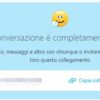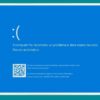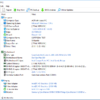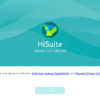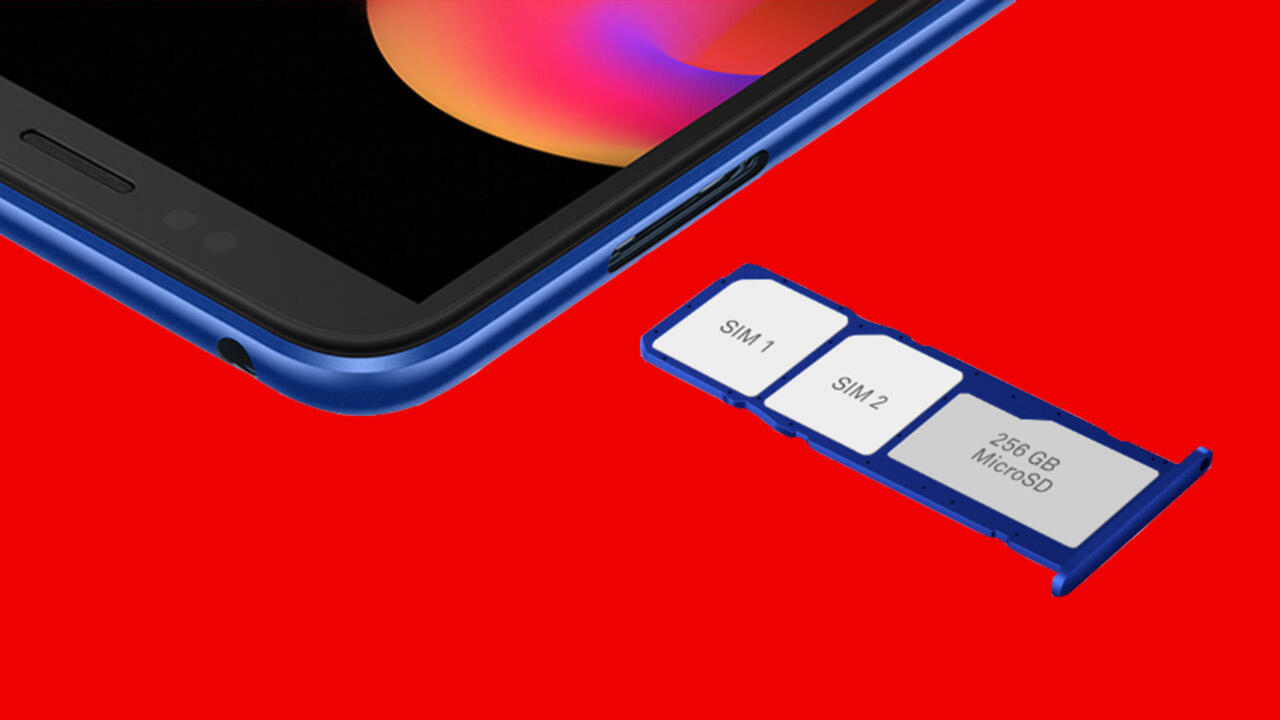Al giorno d’oggi esistono tantissime applicazioni di messaggistica che ci permettono di comunicare tramite chat e video chat con amici e parenti. Fra le più famose abbiamo Skype. Ultimamente, però, vi siete accorti che non state utilizzando più il software di Microsoft e per questo state cercando una guida che vi spieghi nel dettaglio come cancellarsi da Skype.
Anche se l’operazione può essere fatta in maniera molto semplice, purtroppo, a differenza di altri servizi simili, nel caso di un suo utilizzo tramite account Microsoft, non è possibile eliminarlo completamente ma soltanto renderlo invisibile alle ricerche effettuate da altri utenti e rimuovere tutti i contenuti presenti al suo interno. Non perdiamo altro tempo e vediamo subito come procedere.
Indice dei contenuti
- Cosa fare prima di cancellare il proprio account Skype
- Come cancellarsi da Skype da sito web
- Cosa fare dopo la cancellazione dell’account Skype
Cosa fare prima di cancellare il proprio account Skype
Prima di spiegarvi in maniera dettagliata come cancellarsi da Skype definitivamente, vi consigliamo di effettuare alcune operazioni preliminari per non ritrovarvi brutte sorprese. Innanzitutto, utilizzate tutto il credito disponibile sul vostro account dato che non sarà più possibile recuperarlo dopo aver chiuso completamente il profilo. In secondo luogo, annullate tutti gli abbonamenti attivi e i pagamenti ricorrenti.
Per verificare se avete del credito oppure se sono presenti abbonamenti e pagamenti ricorrenti, seguite questa procedura:
- Collegatevi al sito web di Skype ed effettuate il login inserendo i dati corretti del vostro account.
- Una volta fatto ciò, dalla barra laterale di sinistra cliccate su Dati di fatturazione e poi sulla scheda Cronologia acquisti per accedere alla sezione Registro acquisti.
- A questo punto, identificate l’abbonamento che volete cancellare, selezionatelo e cliccate su Annulla abbonamento, confermando la procedura pigiando sull’apposito pulsante.
- Per annullare i pagamenti ricorrenti, invece, cliccate sulla scheda Autoricarica sempre in Dati di fatturazione e pigiate su Disattiva per confermare l’operazione.
Dopo aver seguito alla lettera questi passaggi, adesso vediamo come fare per cancellarsi da Skype.
Come cancellarsi da Skype da sito web
Il servizio di messaggistica istantanea di proprietà del colosso di Redmond permette di cancellare definitivamente il proprio account tramite il sito web ufficiale di Skype. Se usate l’account di Microsoft, invece, non è possibile fare ciò ma potete rendervi invisibili. Di seguito, analizzeremo nello specifico le due metodologie.
Come fare per cancellarsi da Skype dal portale ufficiale
- Collegatevi alla pagina dedicata proprio alla chiusura dell’account ed effettuate il login inserendo nome utente e password.
- Verificate di aver effettuato l’accesso al profilo che volete effettivamente chiudere e pigiate su Avanti, presente in basso a sinistra.
- Attraverso il menu Seleziona un motivo scegliete, appunto, la motivazione per cui volete chiudere il vostro account.
- Scegliete Contrassegna l’account per la chiusura e completate la procedura.
L’account verrà chiuso definitivamente dopo 60 giorni. Nel caso in cui ci ripensate, basterà effettuare nuovamente l’accesso entro tale periodo inserendo semplicemente le credenziali. Trascorso tale termine, purtroppo non sarà possibile recuperare l’account eliminato.
Nel caso in cui sul browser scelto avete una sessione attiva con il vostro account Microsoft che non è collegato a quello di Skype, vi consigliamo prima di effettuare il logout del primo profilo, accedere a quello della piattaforma di messaggistica istantanea e poi procedere con la cancellazione.
Come si fa a cancellarsi da Skype tramite account Microsoft?
Nel caso in cui avete collegato Skype all’account Microsoft, purtroppo non è possibile cancellarlo definitivamente. Però, vi proponiamo alcuni consigli da seguire per rendere il profilo fantasma:
- Accedete sempre alla pagina principale di Skype ed effettuate il login inserendo i dati del profilo che volete rendere invisibile.
- Fatto ciò, cliccate su Modifica profilo presente nel menu laterale di sinistra e poi di nuovo su Modifica profilo della nuova schermata che compare.
- A questo punto, rimuovete tutte le informazioni che volete mentre nome, cognome e indirizzo e-mail potete sostituirli inserendo dei dati a piacere.
- Una volta completata la procedura, cliccate su Salva presente in alto a destra.
- Per eliminare l’immagine del profilo, invece, è necessario affidarvi al programma di Skype installato sul computer. Una volta aperto, cliccate sul vostro nome in alto a sinistra e poi su Cambia la foto posto proprio sotto l’avatar.
- Procedete con la sostituzione della foto con un’immagine che preferite.
- L’ultima operazione da fare per rendere il profilo fantasma è cambiare il profilo da pubblico a privato. Per fare ciò, tappate su Contatti, presente sempre sotto l’avatar, e scegliete l’opzione Solo ai contatti che compare dal menu a tendina.
Potete provare comunque a contattare il servizio clienti di Skype oppure chiedere alla community selezionando la voce Altro che compare dal menu a tendina dopo aver cliccato su Scegli un’opzione sotto Seleziona la versione.
Cosa fare dopo la cancellazione dell’account Skype
Purtroppo non è possibile cancellarsi da Skype da iPhone o da un dispositivo Android. Tuttavia, una volta che avete effettuato la procedura di eliminazione dell’account personale del noto servizio di messaggistica dal web, vi consigliamo di disinstallare i programmi e le applicazioni presenti su PC Windows, Mac, smartphone/tablet Android e iDevice.
In questi ultimi due casi, l’operazione risulta abbastanza semplice poiché vi basta operare dalle Impostazioni mentre nei primi due, oltre a disinstallare il normale software, vi consigliamo anche di cancellare i dati dell’account presenti sulla macchina. Ecco come fare.
Windows
- Aprite il menu Esegui attraverso la combinazione di pulsanti Win + R e scrivete il comando %appdata%.
- Nella finestra che compare, identificate la cartella di Skype e apritela.
- Cercare la cartella che ha lo stesso nome del vostro username e cancellatela definitivamente tramite la combinazione di tasti Maiusc + Canc.
MacOS
- Accedete a Scrivania e tappate su Vai alla cartella… cliccando sul menu Vai presente in alto.
- Nella finestra che compare, incollate il percorso /Library/Application Support/Skype e pigiate su Vai.
- Cercate la cartella che ha lo stesso nome del vostro username del software di Microsoft e trascinatela sul Cestino.
Altri articoli utili
Concludiamo la guida su come cancellarsi da Skype proponendovi di seguito gli ultimi articoli che abbiamo pubblicato su ChimeraRevo e che sicuramente troverete interessanti da leggere.